Loading...
Simak dan ikuti panduan singkat cara mengubah video MP4 ke MP3 di PC, laptop, dan HP berikut ini!

Video merupakan tayangan menarik dari suatu gambar yang bergerak, yang terkadang juga dilengkapi dengan audio (suara). Sampai saat ini, perkembangan file video dan audio sudah sangat beragam, mulai dari MP4, MKV, AVI, FLV, MOV, dan lainnya. Adapun audio ada MP3, WAV, M4A, WMA, ACC, FLAC, dan masih banyak lagi.
Dimasa saat ini, teknologi jaringan dan sistem yang tumbuh begitu pesat membuat video dan audio menjadi kebutuhan penting dalam kehidupan sehari-hari, baik untuk hiburan, pembelajaran, komunikasi, dan lainnya. Masa-masa penyebaran virus COVID-19 membuat komunikasi dilakukan melalui aplikasi video conference atau video call, salah satunya menggunakan ZOOM. Hal ini menjadi bukti bahwa komunikasi video dan audio penting adanya, dan harapannya juga mampu meminimalisir dan menghentikan penyebaran COVID-19.
Dalam kasus tertentu, terkadang ada sebagian pengguna yang ingin mengubah video MP4 menjadi MP3. Dalam artinya hanya menginginkan audio (suara) dari format itu sendiri. Utamanya biasanya dilakukan untuk lagu atau musik sehingga lebih kecil ukurannya dan mudah untuk diputar. Melalui artikel ini, penulis akan menjelaskan dan memberikan langkah-langkah bagaimana mengubah / convert video MP4 ke MP3 di laptop, android, dan iPhone (iOS). Lebih jelasnya, simak ulasannya berikut ini.
Lihat Juga : 10 Software Edit Audio PC & Mac Terbaik
Bagi Anda yang ingin mengubah / convert video secara lebih cepat, bisa gunakan komputer atau laptop, bisa Windows, Mac, atau Linux. Rekomendasi software yang bisa Anda gunakan yakni Wondershare UniConverter, Format Factory, dan VLC Media Player.
SurFast Video Downloader menawarkan fitur konversi video ke MP3 di Windows dan Mac. Dengan fitur dan layanan yang disediakannya, Anda dapat mengonversi video tanpa batas dari MP4 ke MP3 dengan cepat. Anda dapat menyalin audio dari video dalam lebih banyak format termasuk m4v, mky, avi, wmy, f4v, f4p, mov, vob, gt mpg, mpeg, mly, mpv, 3gp, 3g2 rmvb, mts m2tsxvid, flv, rm, divx, asf , webm, wtv, dvr-ms, ogy, dan swf.
Cara menggunakan aplikasi ini cukup mudah, Anda perlu nyeret dan lepas file video ke pengonversi video ke MP3 gratis ini. Lalu klik tombol dan Anda dapat mengekstrak audionya. Jika Anda menggunakan versi Pro, Anda dapat mengonversi banyak video sekaligus. Untuk lebih jelasnya, Anda bisa ikuti langkah-langkah di bawah ini:
STEP 1 : Langkah pertama, unduh dan instal SurFast Video Downloader di PC Anda.
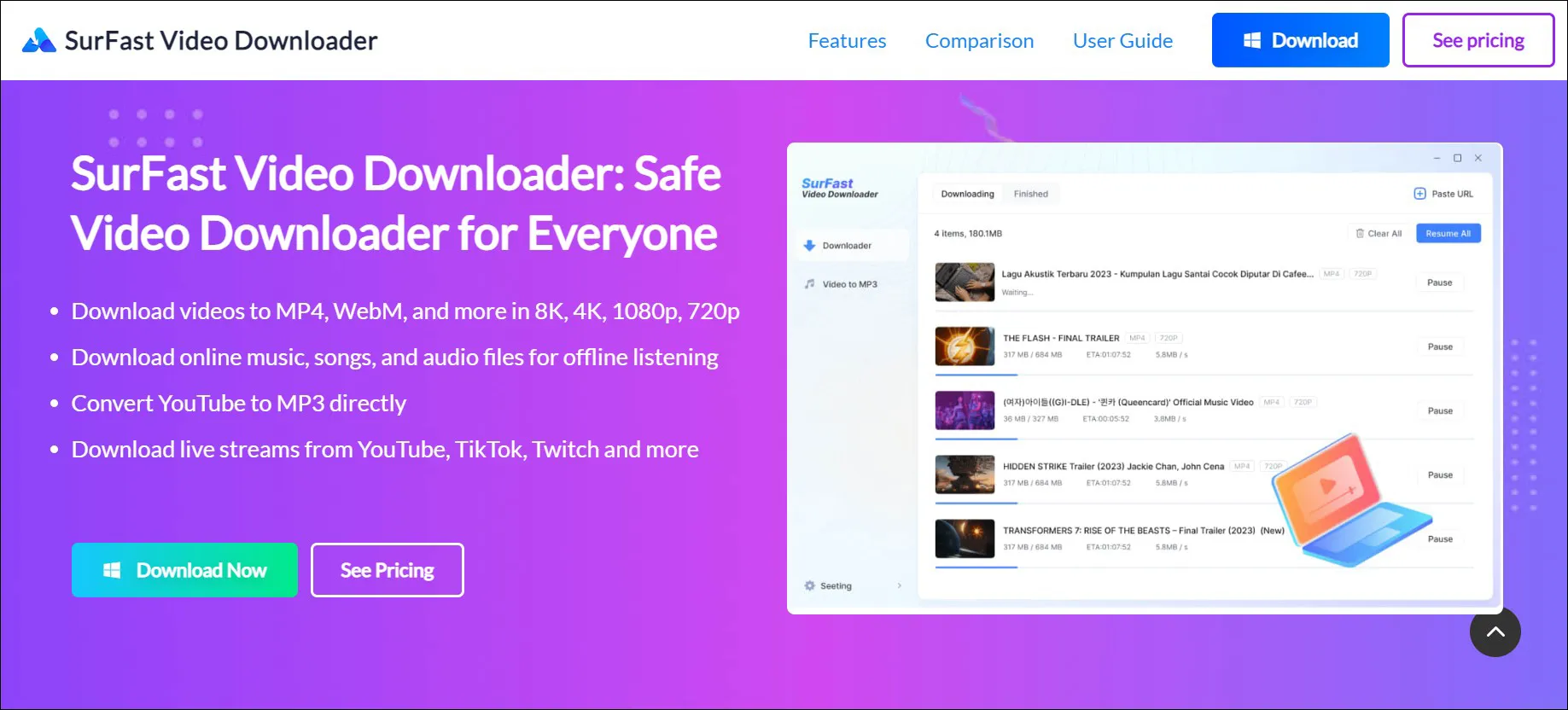
STEP 2 : Jalankan aplikasinya, dan klik Video ke MP3 di panel sebelah kiri aplikasi.
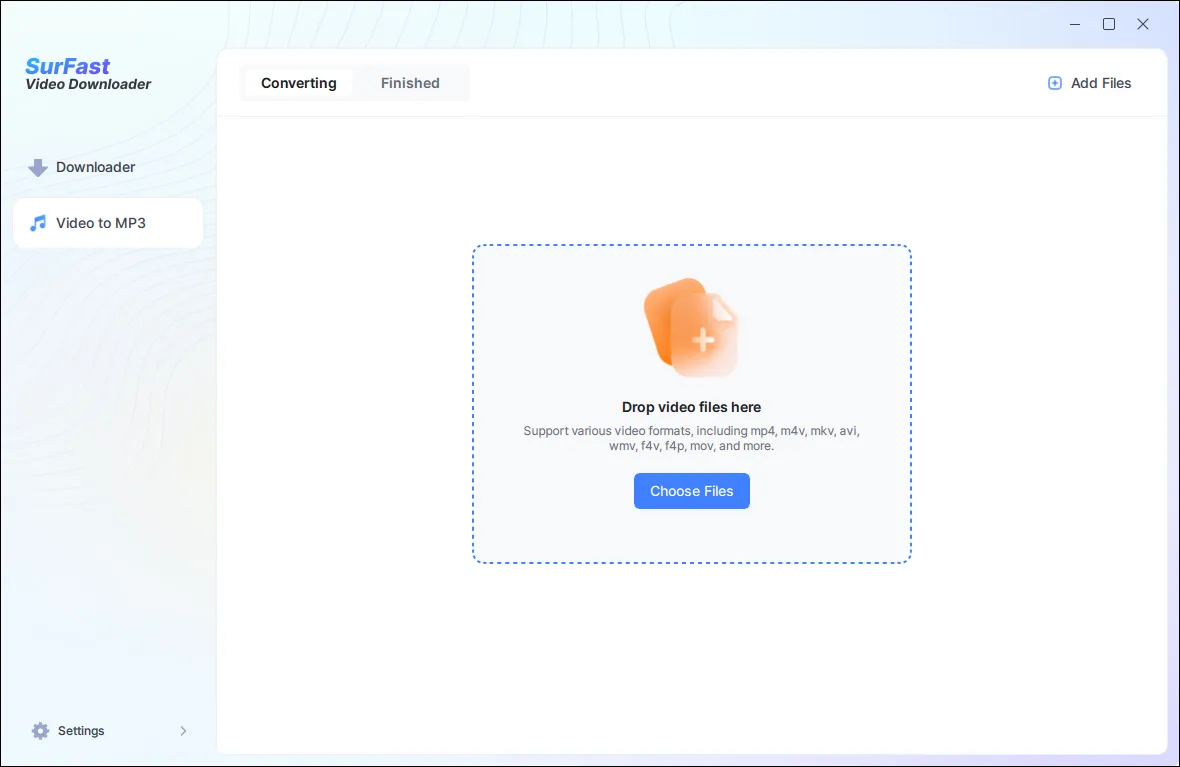
STEP 3 : Selanjutnya klik “Choose Files” untuk menambahkan satu atau lebih video. Klik “Convert” atau “Convert all” untuk mengekstrak audio dalam format MP3.
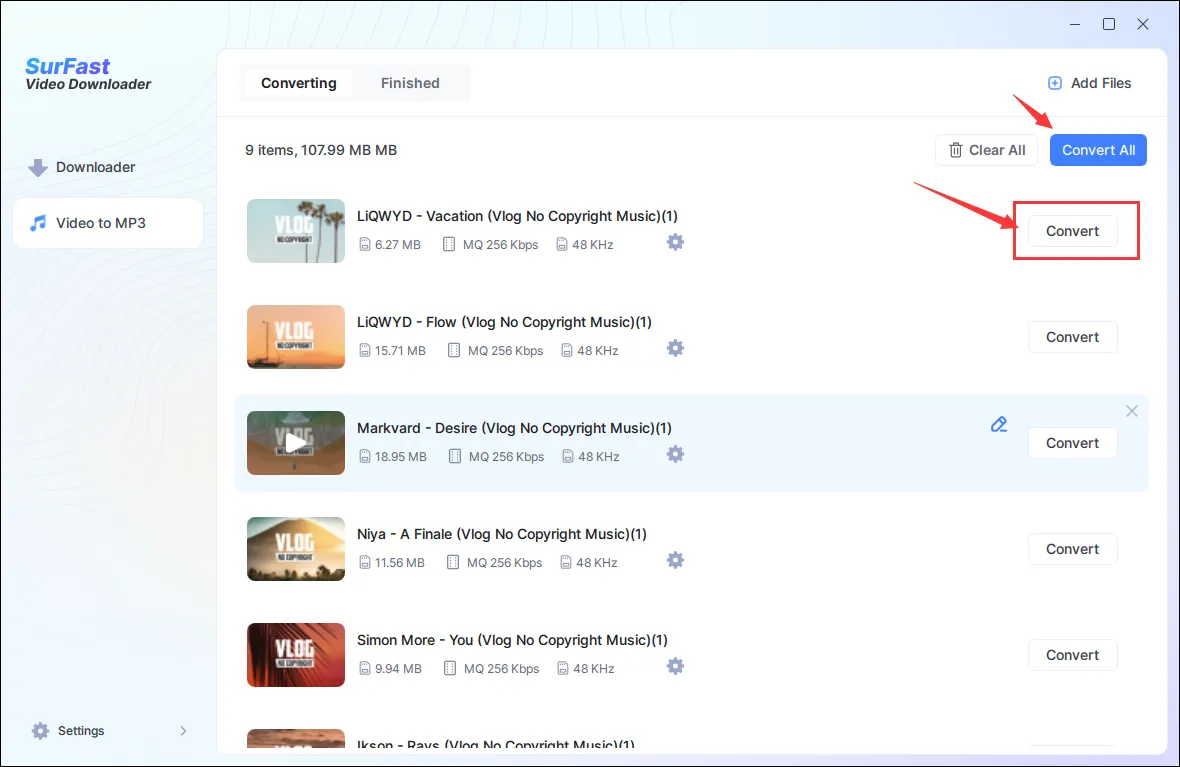
STEP 4 : Setelah itu tunggu prosesnya hingga selesai. Kemudian Anda dapat menikmati file-file ini dalam bentuk MP3.
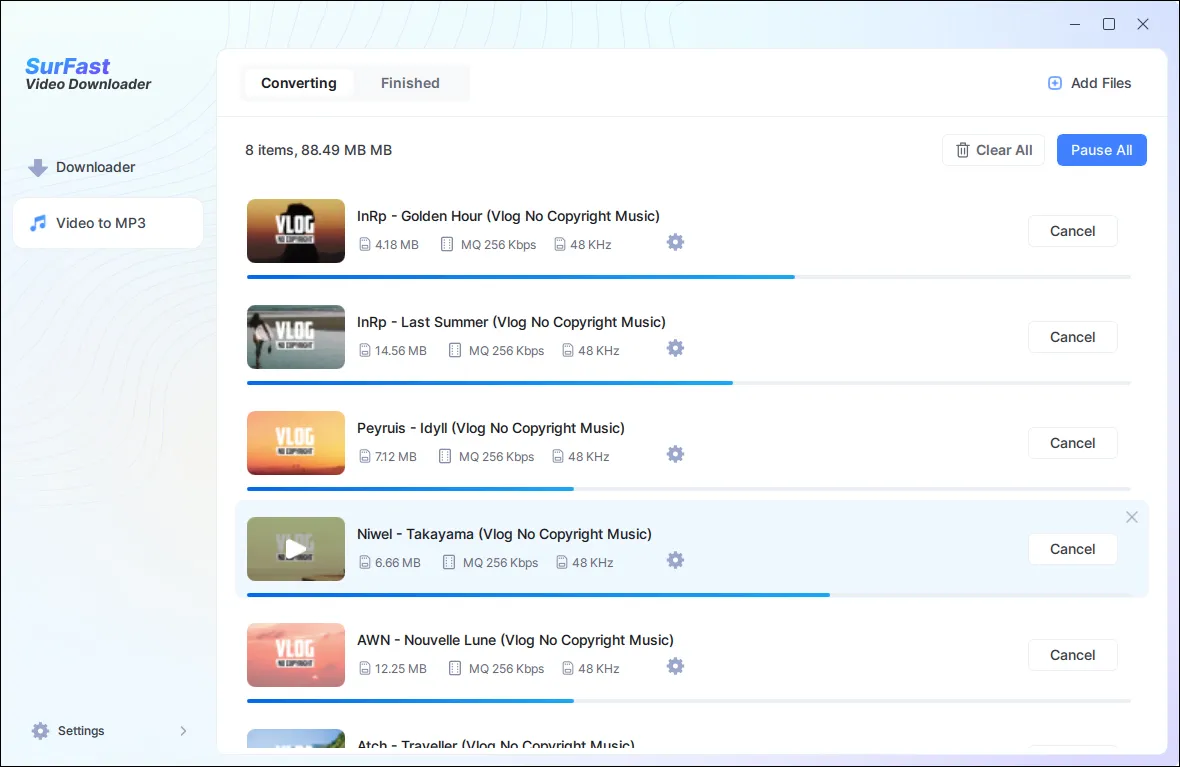
Wondershare UniConverter yang juga merupakan software converter untuk video dan audio. Utamanya, Wondershare merupakan software editing video, namun untuk yang satu ini hanya dikhususkan untuk konversi file, download video, burning, transfer, penambahan subtitle, image converter, serta beragam kebutuhan lainnya.
STEP 1: Buat Anda yang belum memiliki software ini, silakan unduh melalui official situsnya berikut ini : [Windows] [Mac]
STEP 2: Jika sudah, buka software tersebut maka akan terlihat halaman depan Uniconverter. Klik Add Files untuk menambahkan video MP4 Anda, opsi video bisa dilakukan lebih dari satu video.
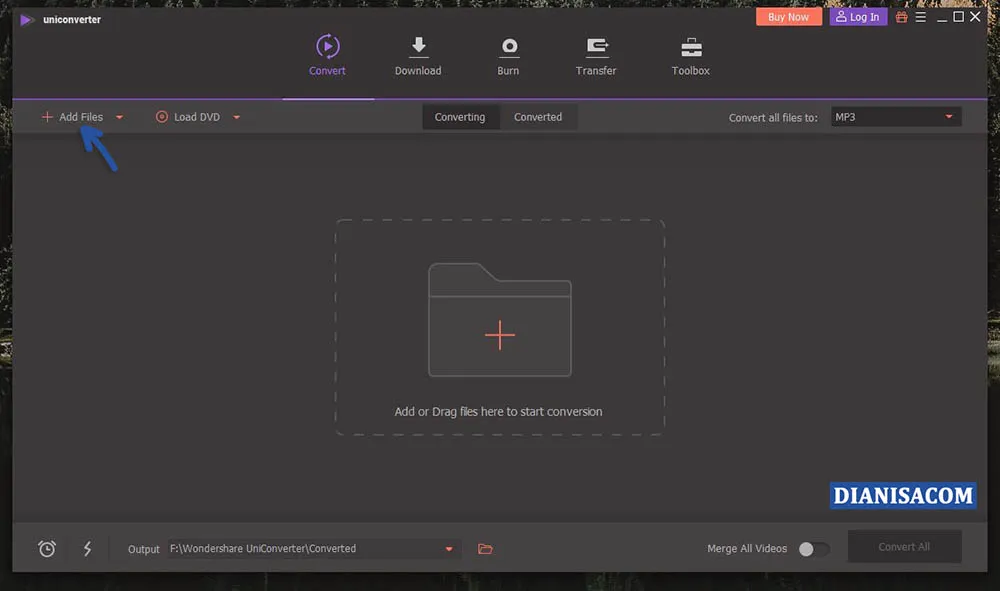
STEP 3: Di bagian Target, pilih tab Audio » MP3. Adapun kualitasnya, Anda bisa pilih yang Same as source (auto), High Quality, Medium Quality, atau Low Quality. Jika sudah, Anda bisa langsung klik Convert untuk memulai proses konversi.
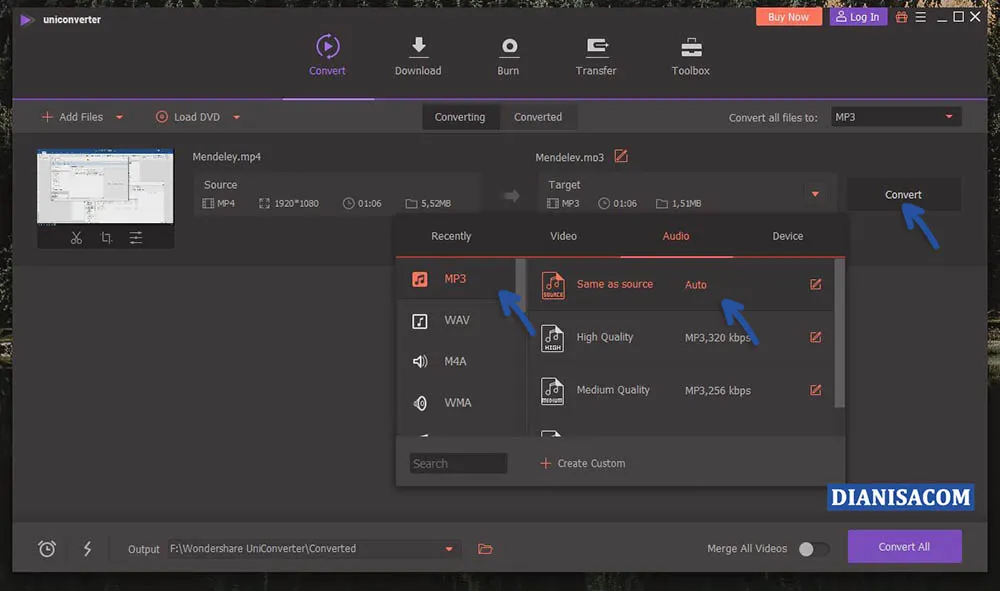
STEP 4: Tunggu beberapa saat sampai proses konversi selesai dilakukan. Jika sukses, Anda bisa lihat hasil konversinya ditab Converted. Buka ikon folder untuk melihat lokasi penyimpanannya.
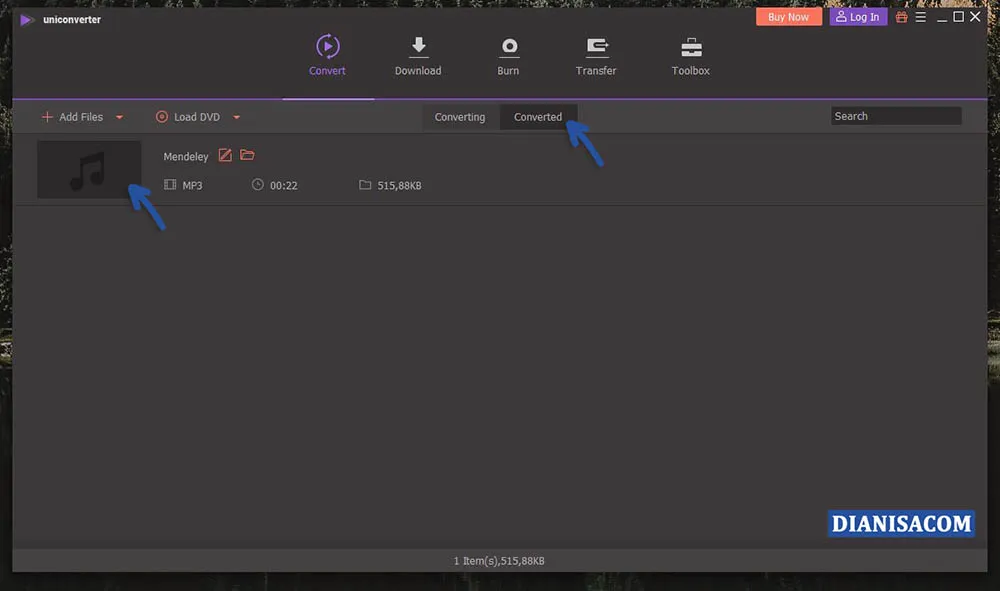
Lihat Juga : 12 Aplikasi Kompres Video Android & iOS Terbaik
WinX HD Video Converter Deluxe adalah aplikasi konverter yang dikembangkan oleh Digiarty Software, Inc. Aplikasi ini menyediakan konversi video apa pun ke 200+ format, ubah ukuran / potong / edit video. Dengan dukungan akselerasi GPU, aplikasi ini dapat mengonversi video lebih cepat dan berkualitas. Tidak hanya konversi video saja, tersedia juga fitur unduh video dari 1000+ situs populer di dunia, seperti YouTube, Facebook, Vimeo, dan masih banyak lagi. Untuk konversi MP4 ke MP3, Anda bisa ikuti petunjuk di bawah ini.
STEP 1 : Pertama, silakan unduh dan install aplikasi WinX HD Video Converter Deluxe di PC / laptop Anda terlebih dahulu.
STEP 2 : Jika instalasi sudah selesai, Anda bisa buka aplikasi tersebut. Klik menu “Video” yang ada di bagian atas untuk menambahkan video ke dalam aplikasi.
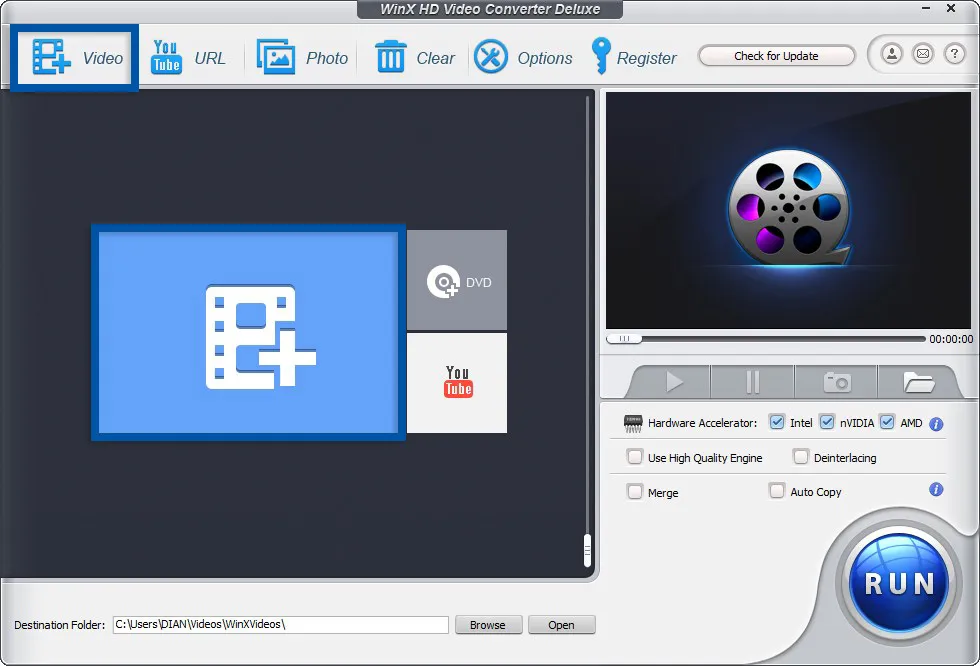
STEP 3 : Selanjutnya, Anda bisa pilih output video. Pilih Output Profile Category » to Musik. Ada beragam pilihan output musik yang bisa Anda pilih; mulai dari MP3, AAC, iPhone Ringtone, AC3, WMA, AIFF, dll. Jika Anda ingin mengonversi ke format MP3, maka Anda bisa memilih MP3. Lanjutkan dengan klik “OK”.
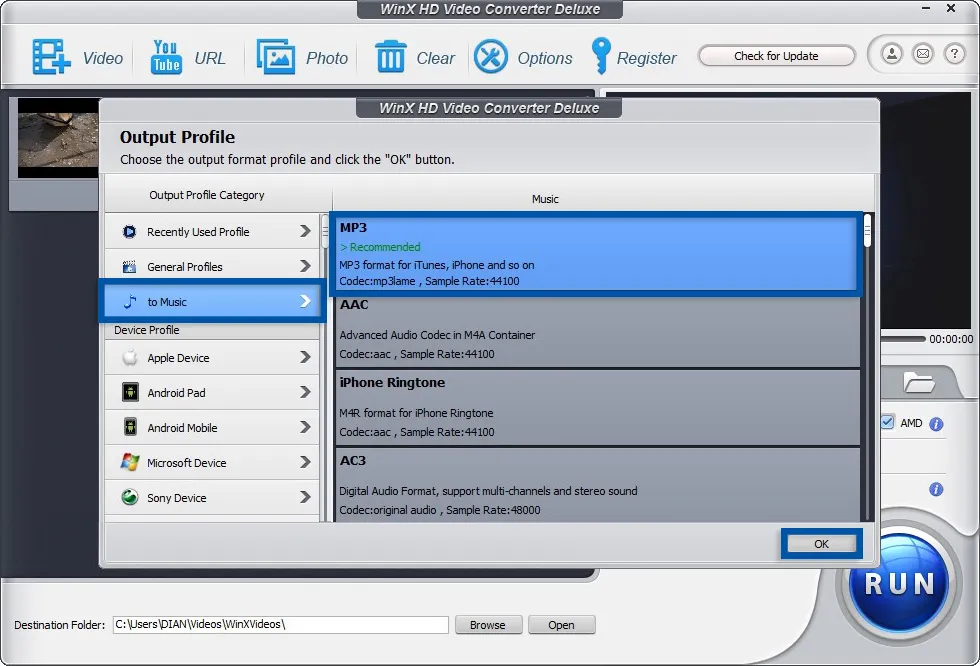
STEP 4 : Untuk memulai proses konversi, Anda bisa klik tombol “RUN” yang ada di bagian kanan bawah.
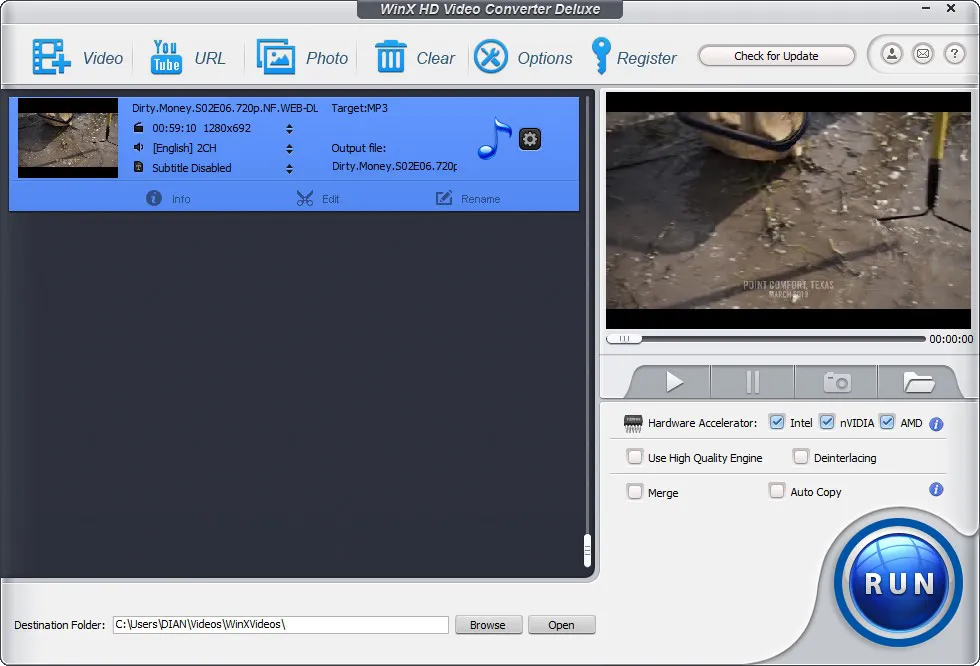
STEP 5 : Sekarang, proses konversi sudah berjalan dan Anda bisa menunggu sampai proses konversi selesai dilakukan.
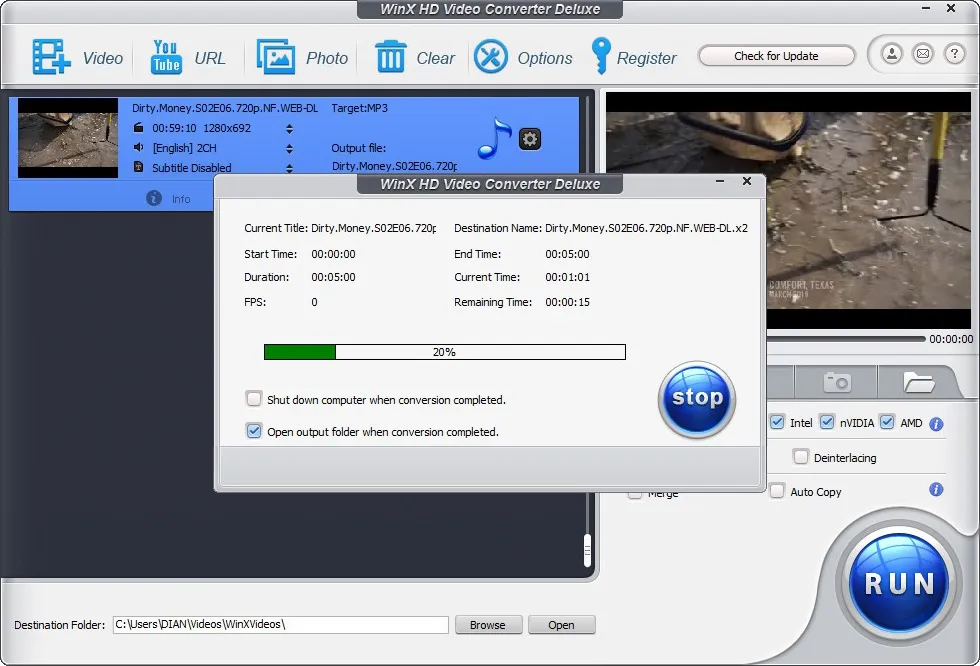
STEP 6 : Jika proses konversi sudah selesai, maka akan ada pemberitahuan “All jobs have been completed”, Anda bisa lanjutkan dengan klik “OK”. Nantinya Anda akan diarahkan ke folder output hasil konversi.
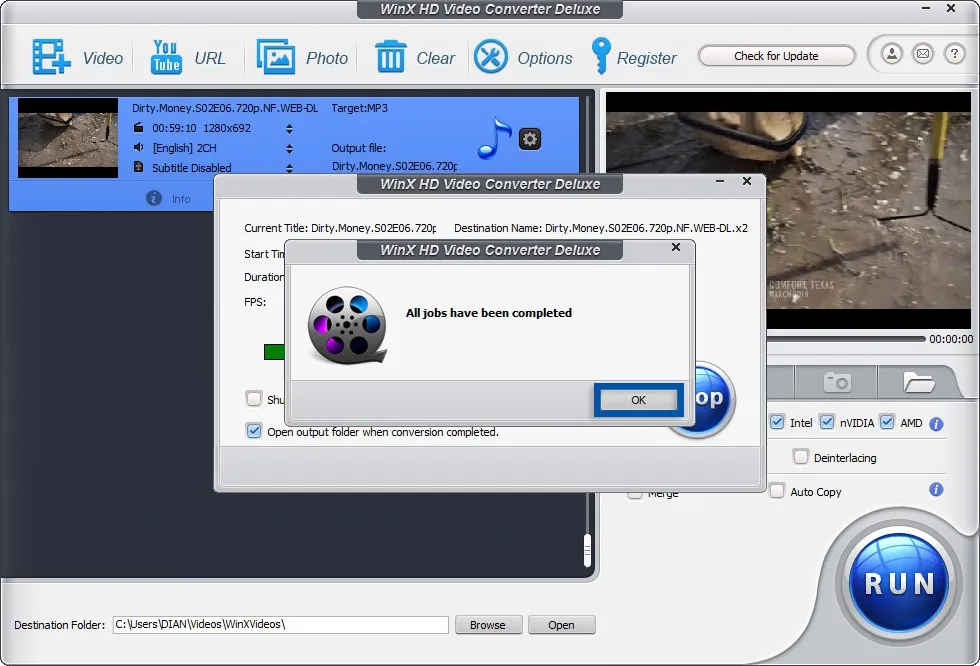
FormatFactory merupakan salah satu software converter gratis (freeware) yang dikembangkan oleh Chen Jun Hao sebagai developernya. Aplikasi ini dikembangkan untuk sistem operasi Windows. Melalui aplikasi ini, pengguna dapat melakukan konversi beragam format video, audio, dan gambar. Selain itu, kebutuhan utilities seperti menyalin DVD atau CD juga dapat dilakukan. Atau juga dapat digunakan untuk membuat file ISO serta menggabungkan beberapa file video menjadi satu. Dalam penggunaannya, Anda bisa ikuti langkah-langkahnya di bawah ini.
STEP 1: Pertama, unduh dan install aplikasinya terlebih dahulu. Klik link berikut untuk mengunduhnya : [Windows] [Mac] [Linux]
STEP 2: Buka aplikasi tersebut, kemudian pilih bagian fitur Audio » MP3. Ada beragam format Audio lain yang bisa Anda pilih, seperti WMA, APE, FLAC, M4A, AAC, AC3, dan lainnya. Namun untuk kali ini, pilih opsi MP3.
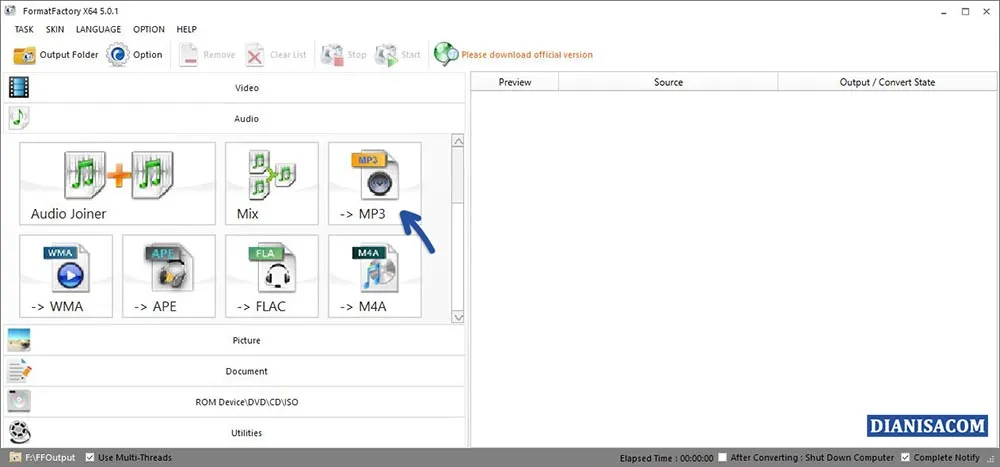
STEP 3: Kemudian masukkan file MP4 yang Anda miliki tersebut dengan klik Add File. Tentukan juga Output Folder untuk hasilnya nanti. Jika lokasinya ingin sama seperti file aslinya, maka pilih opsi Output to source file folder. Jika sudah, klik OK.
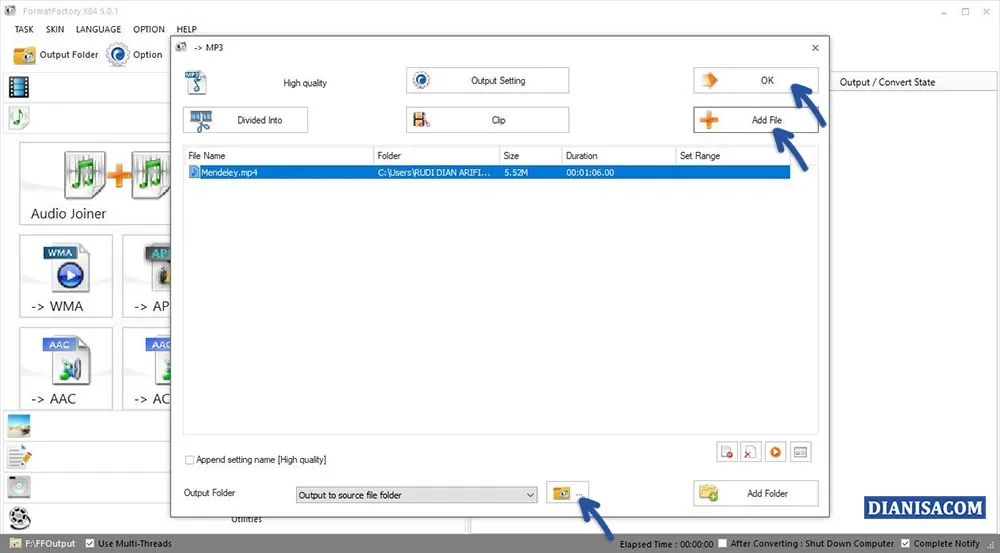
STEP 4: Klik Start untuk memulai proses konversi. Tunggu dan lihat hasilnya.
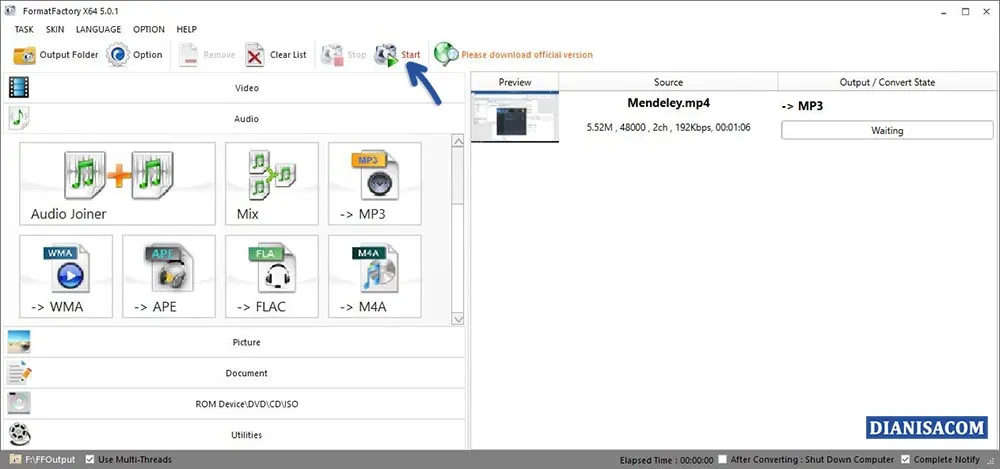
Lihat Juga : 13 Aplikasi Streaming Musik Android & iOS Terbaik
Berikutnya adalah VLC Media Player merupakan software pemutar video dan audio yang dikembangkan oleh VideoLAN Project, yang rilis perdana pada tahun 2001 (19 tahun yang lalu). Dalam dokumentasinya, software ini dapat memutar beragam format multimedia, mulai dari MP4, MKV, AVI, FLV, MOV, MPEG, DivX, Ogg, dan lainnya.
Dan tentu saja, aplikasi ini dapat diunduh secara gratis dan open-source. Tersedia untuk beragam sistem operasi, mulai dari Windows, Linux, Mac OS, FreeBSD, Android, iOS (iPhone), dan lainnya. Meskipun dibilang sebagai pemutar multimedia, Anda bisa menggunakan software ini untuk konverter audio dan video.
STEP 1: Buat Anda yang belum memiliki software ini, klik link berikut untuk mengunduhnya : [Windows] [Mac] [Linux]
STEP 2: Buka software tersebut, kemudian klik Media » Convert / Save. Nantinya akan terlihat fitur konversi dari VLC Media Player.
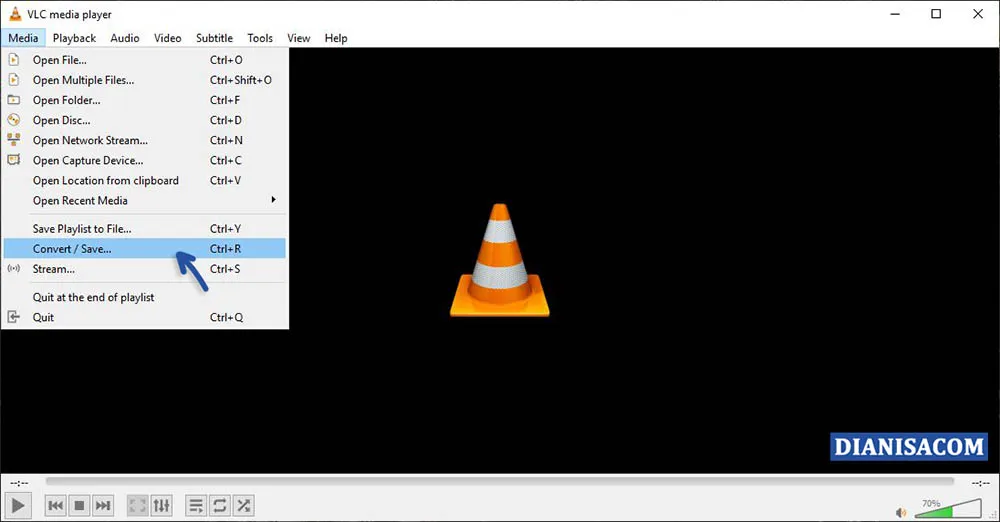
STEP 3: Klik Add untuk menambahkan file video MP4 yang Anda miliki. Lanjutkan dengan klik Convert / Save.
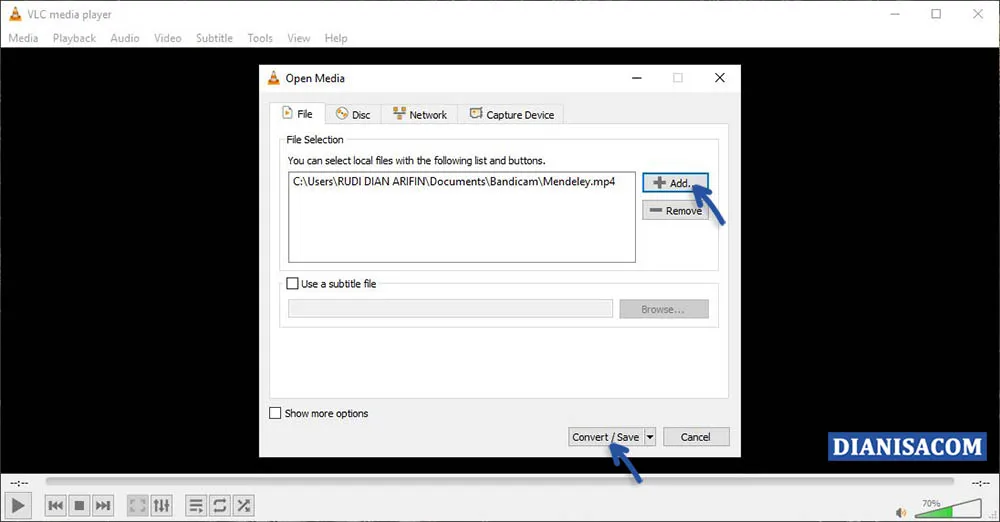
STEP 4: Dibagian Profile, tentukan format outputnya, Audio – MP3. Jangan lupa, tentukan juga Destination file untuk hasil konversinya. Klik Browse untuk menentukan lokasi folder / drive. Lalu, klik Start untuk mulai melakukan proses konversi.
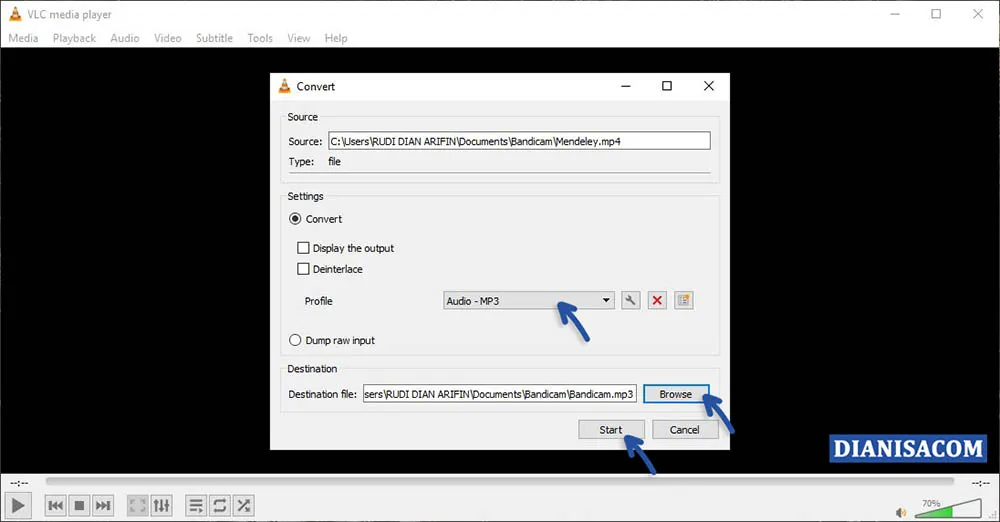
Lihat Juga : 19 Aplikasi Pemutar Musik PC & Mac Terbaik
Selain menggunakan software, metode konversi juga dapat dilakukan secara online melalui layanan konverter video web apps. Beberapa layanan konverter seperti Media.io, Convertio.co, dan Online-audio-converter.com dapat Anda gunakan secara gratis.
Media.io juga bagian dari Wondershare yang merupakan layanan konverter video berbasis web app. Buat Anda yang mungkin tidak ingin menggunakan Wondershare dalam bentuk software (offline), alternatifnya bisa menggunakan layanan online-nya, tanpa mengunduh, menginstall, atau login.
STEP 1: Buka laman berikut untuk melakukan konverter video: media.io/video-converter.html. Kemudian drop atau upload video yang ingin Anda konversikan ke halaman berikut (Drag & Drop or Hit to Add File).
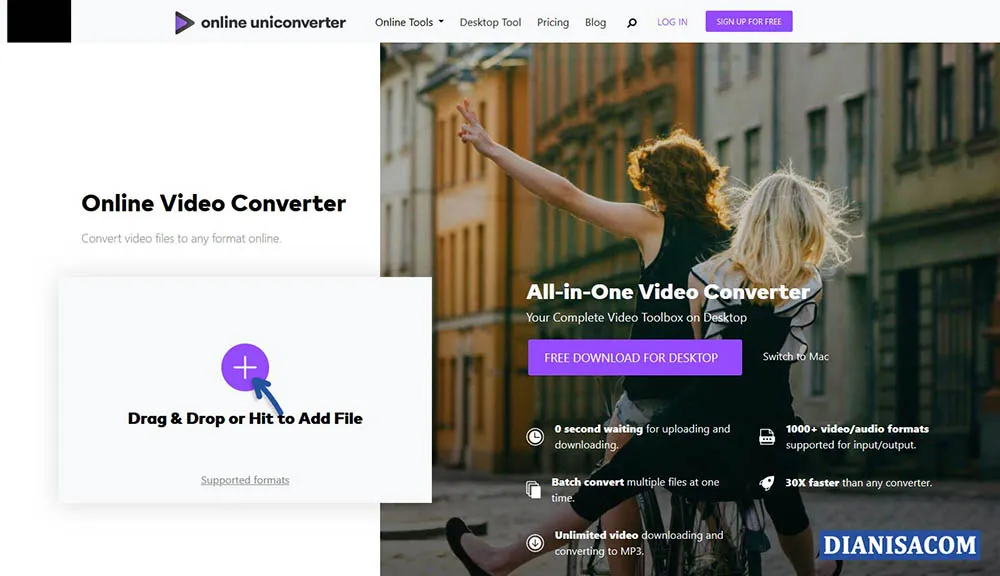
STEP 2: Selanjutnya, Anda pilih bagian konversinya Audio » MP3. Atau jika ingin memilih opsi lain juga silahkan, namun untuk opsi ini dipilih MP3. Setelah itu, klik Convert dan tunggu proses upload dan konversi selesai dilakukan.
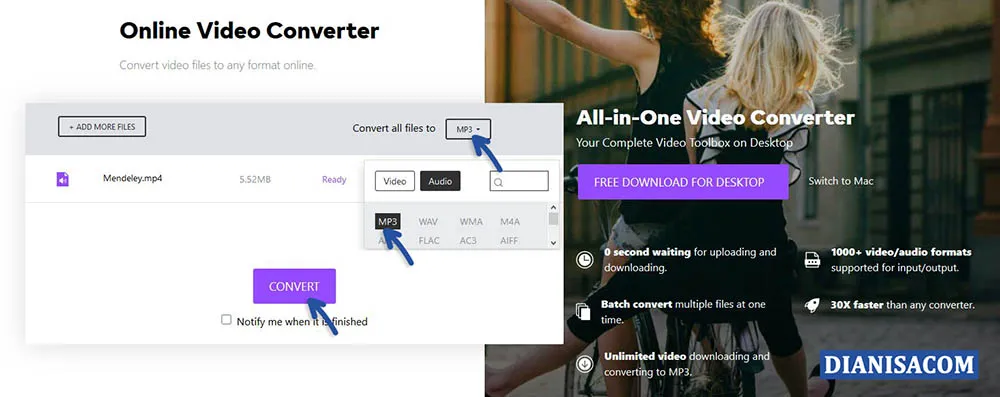
STEP 3: Jika sudah, Anda bisa klik Download dan lihat hasilnya.
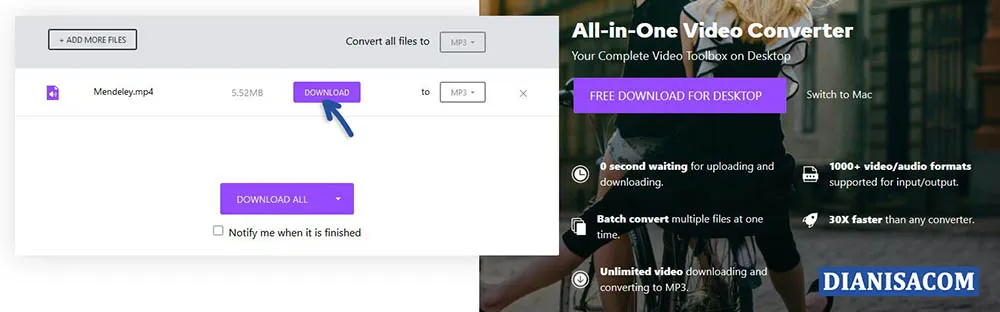
Lihat Juga : 7 Cara Download File di Academia.edu
Rekomendasi selanjutnya bisa gunakan convertio.co, di mana layanan ini hadirkan beragam kebutuhan video mulai dari konversi, pemotongan, slideshow, penambahan subtitle, resize, rotasi, filter, dan masih banyak lagi.
STEP 1: Kunjungi link berikut untuk melakukan konversi video MP4 ke MP3: convertio.co/id/video-converter. Klik Pilih file untuk upload file video yang ingin Anda konversikan.
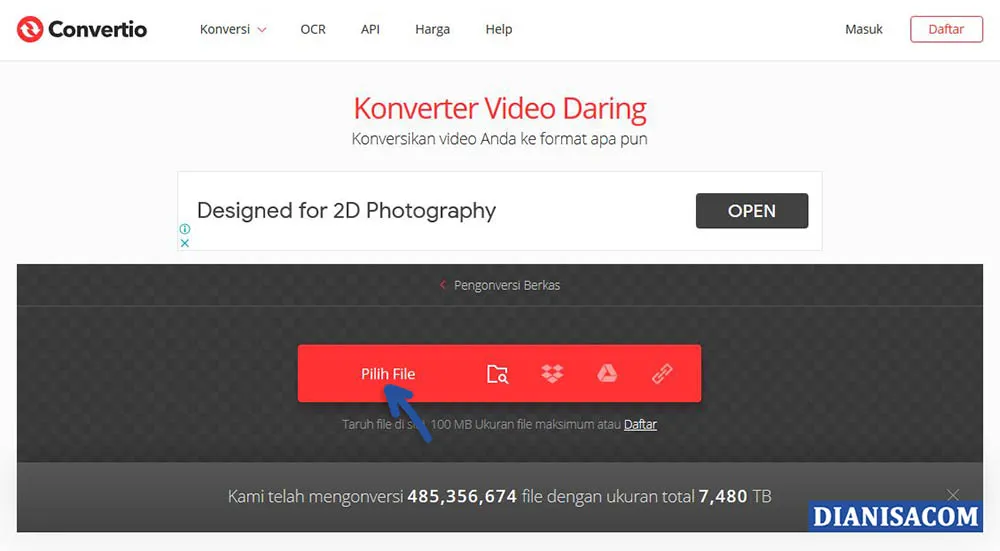
STEP 2: Jika sudah, Anda bisa pilih bagian konversinya ke Audio » MP3. Atau jika ingin memilih opsi lain juga dapat Anda lakukan. Ada beragam pilihan konversi video, audio, dan gambar yang bisa Anda lakukan. Kemudian lanjutkan dengan klik Konversi.
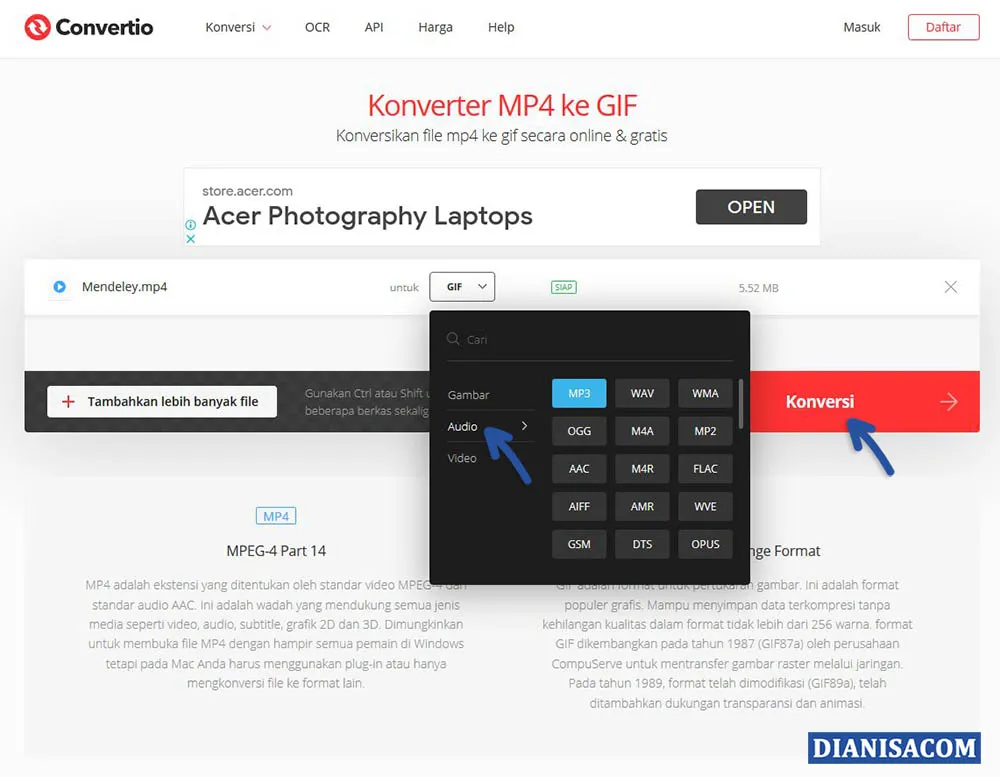
STEP 3: Selanjutnya, Anda tinggal tunggu proses upload dan konversi video selesai dilakukan. Proses ini bergantung pada besaran video yang Anda upload. Jika kecil maka prosesnya akan cepat, jika besar maka prosesnya akan sedikit lebih lama.
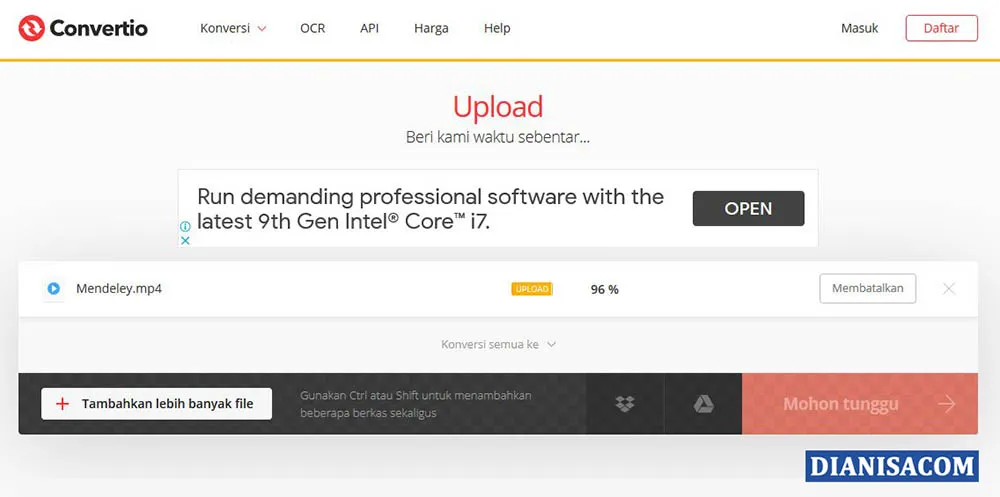
STEP 4: Jika sudah, Anda tinggal download hasil akhirnya. Terlihat file dibawah ini berformat MP3 sesuai yang diharapkan.
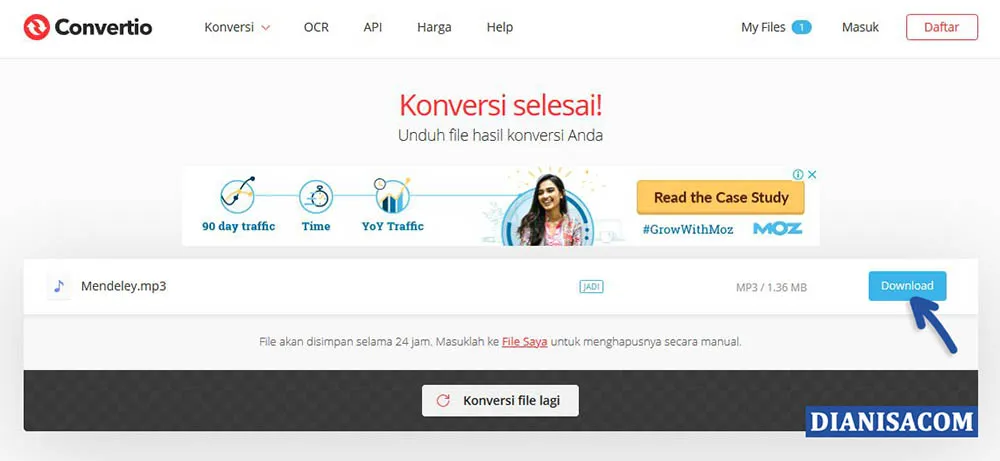
Lihat Juga : 7 Cara Mengubah File PNG ke JPG / JPEG
Berikutnya ada Convert-video-online.com yang juga salah satu media konverter gratis. Melalui layanan ini, Anda bisa konversi beragam format video seperti MP4, AVI, MPEG, FLV, dan lainnya. Dan berikut langkah-langkahnya!
STEP 1: Kunjungi link berikut untuk mulai melakukan konversi: convert-video-online.com. Selanjutnya, langsung saja klik Buka file untuk mulai mengupload video MP4 Anda.
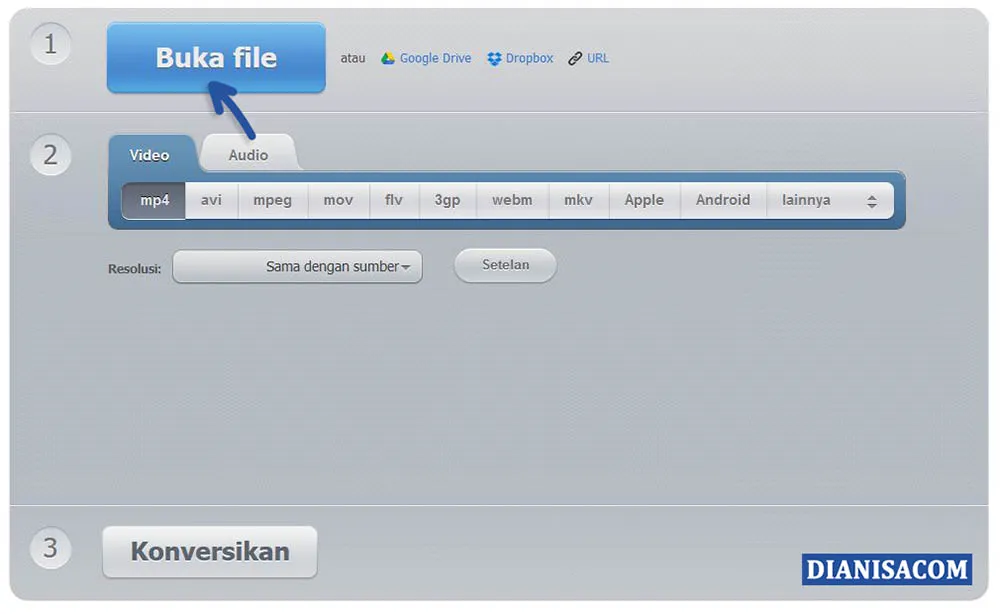
STEP 2: Sambil menunggu proses upload selesai, pilih bagian tab Audio, pilih opsi MP3. Dan klik Konversikan dan tunggu sampai proses konversi selesai dilakukan. Untuk kualitasnya, pilih yang Terbaik.
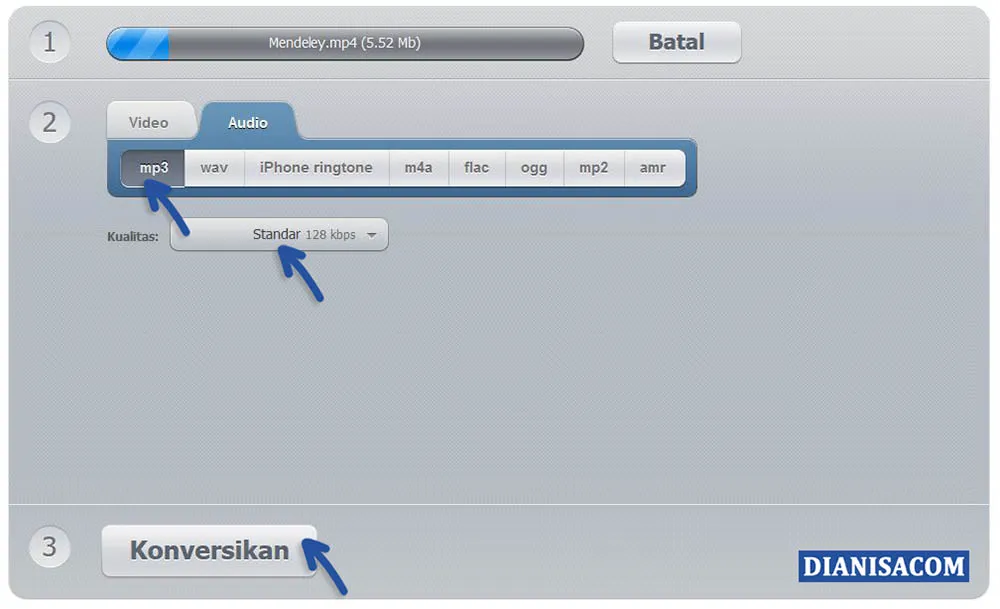
STEP 3: Jika proses konversi selesai dilakukan. Klik Unduh dan lihat hasilnya seperti apa.
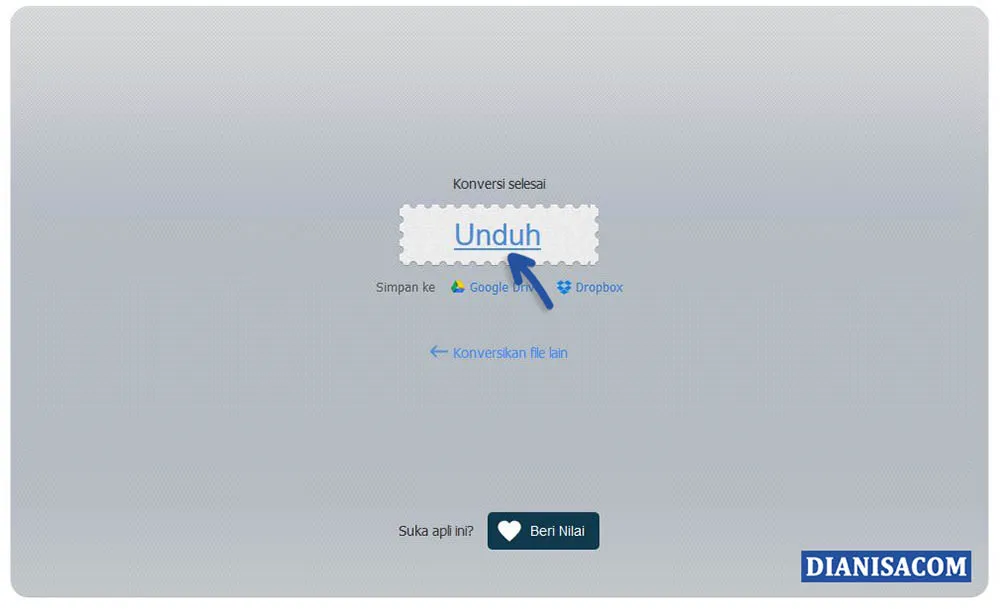
Lihat Juga : 10 Cara Mengecilkan Ukuran File Foto
Selain menggunakan perangkat komputer atau laptop, Anda juga bisa melakukan konversi menggunakan perangkat Android. Ada banyak sekali aplikasi konversi video yang dapat Anda unduh secara gratis. Ketikan saja “video converter” di Google Play dan Anda bisa dapatkan daftarnya.
Yang pertama ada Video Converter yang dikembangkan oleh VidSoftLab. UI dari aplikasi ini cukup keren dan friendly buat pengguna. Beragam kebutuhan video editing tersedia mulai dari merge, trim, cut, reverse, slow motion, crop, dan converter tentunya.
STEP 1: Untuk menggunakannya, unduh dan install aplikasi Video Converter terlebih dahulu. Klik link berikut untuk mengunduh : [Google Play] [App Store]
STEP 2: Selanjutnya, buka aplikasi tersebut dan pilih opsi Video to Audio. Kemudian pilih video MP4 yang ingin Anda konversikan. Atau format lain juga dapat Anda lakukan.
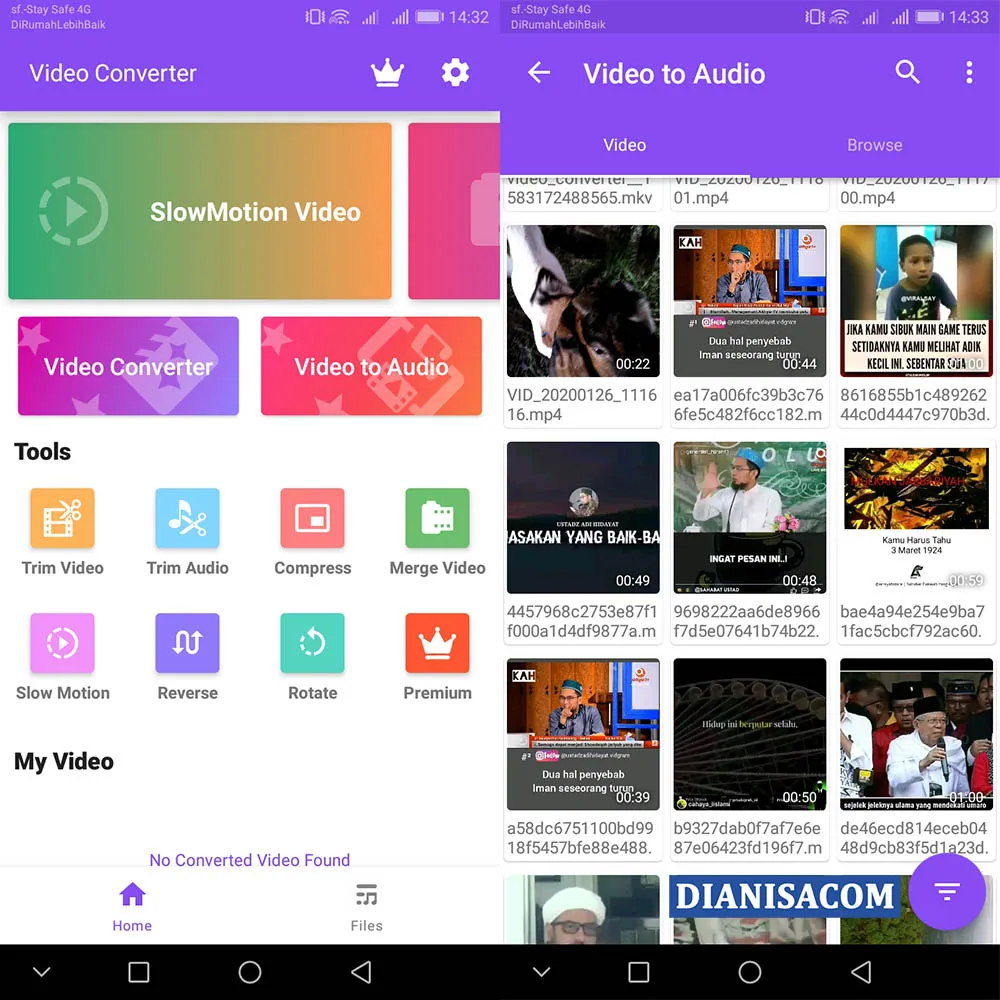
STEP 3: Pada bagian Audio Settings » Format » pilih .MP3. kemudian klik Convert. Tunggu beberapa saat dan nantinya Anda bisa melihat hasilnya.
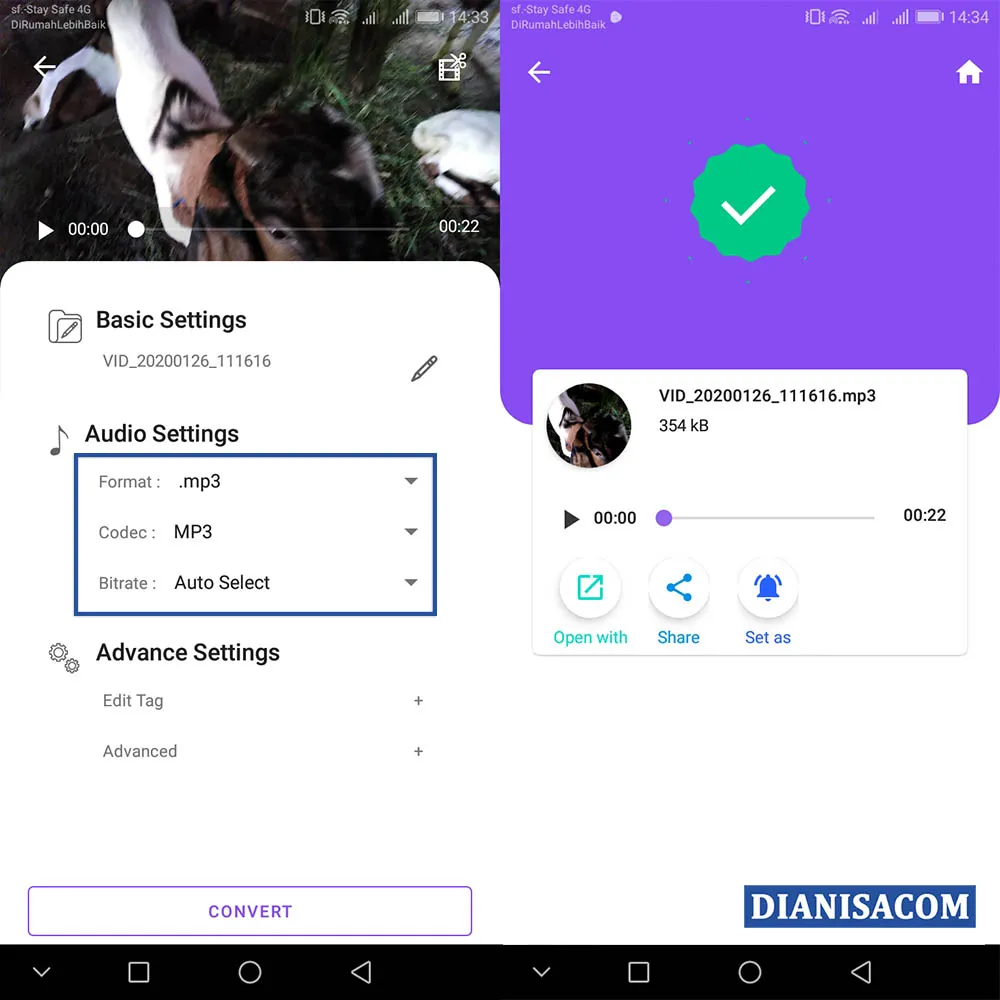
Lihat Juga : 5 Cara Mengubah PPT Menjadi Video
Berikutnya ada Video Converter dan Compressor yang juga dapat digunakan untuk konversi dan kompresi video dan audio. Ada beragam format video dukungan untuk aplikasi ini mulai dari MP3, MP4, MKV, AVI, FLV, MPEG, WEBM, WAV, dan masih banyak lagi.
STEP 1: Download dan install aplikasi untuk mulai menggunakannya : [Google Play] [App Store]
STEP 2: Buka aplikasinya dan pilih menu Video to Audio. Selanjutnya, pilih video MP4 yang ingin Anda konversikan. Klik Convert.
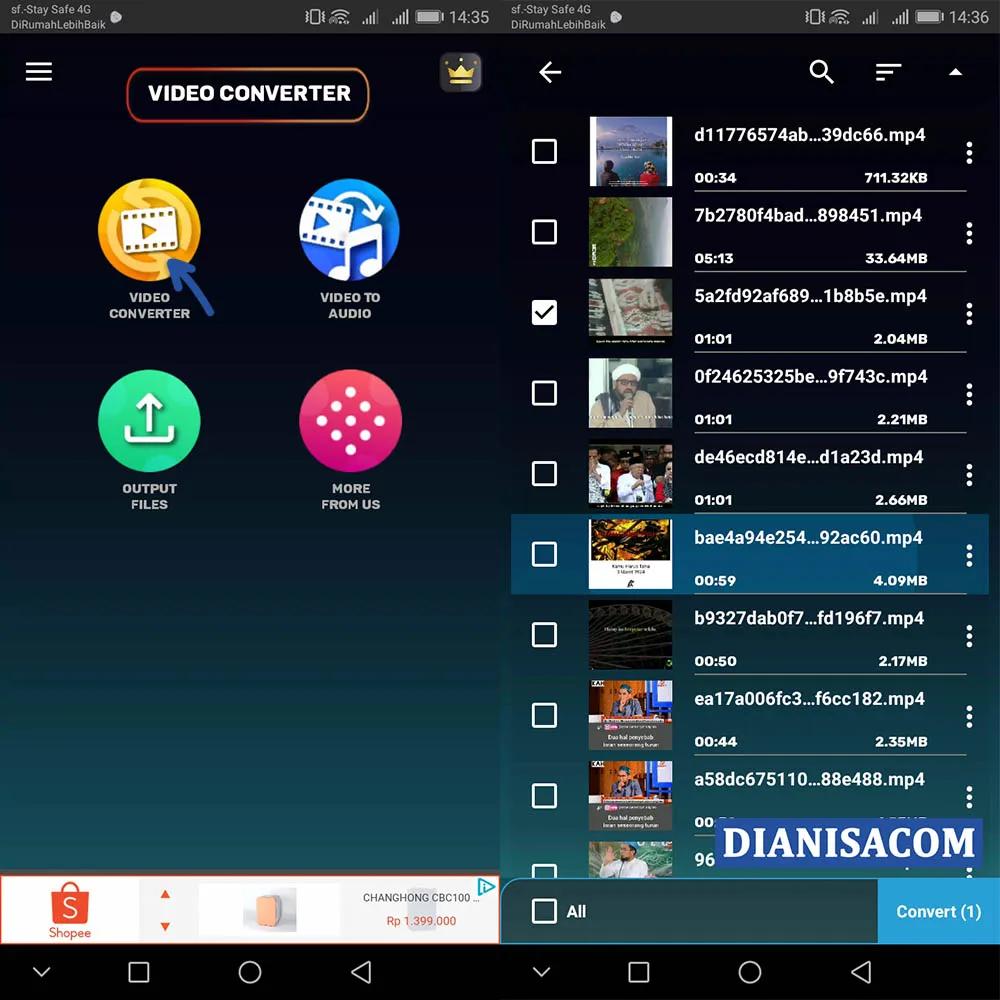
STEP 3: Dibagian menu Convert to, pilih MP3. Kemudian klik Convert. Kemudian tulis nama untuk hasil konversi, lalu klik Start Now. Tunggu beberapa saat dan nantinya Anda akan lihat hasilnya.

Lihat Juga : 12 Aplikasi Nonton Drakor Android & iOS Terbaik
Bagi Anda pengguna iPhone (iOS), tenang saja, ada aplikasi konverter yang juga dapat Anda gunakan secara gratis. Ini juga dapat menjadi alternatif ketika Anda sering melakukan konverter. Opsinya ada The Video Converter dan Media Converter.
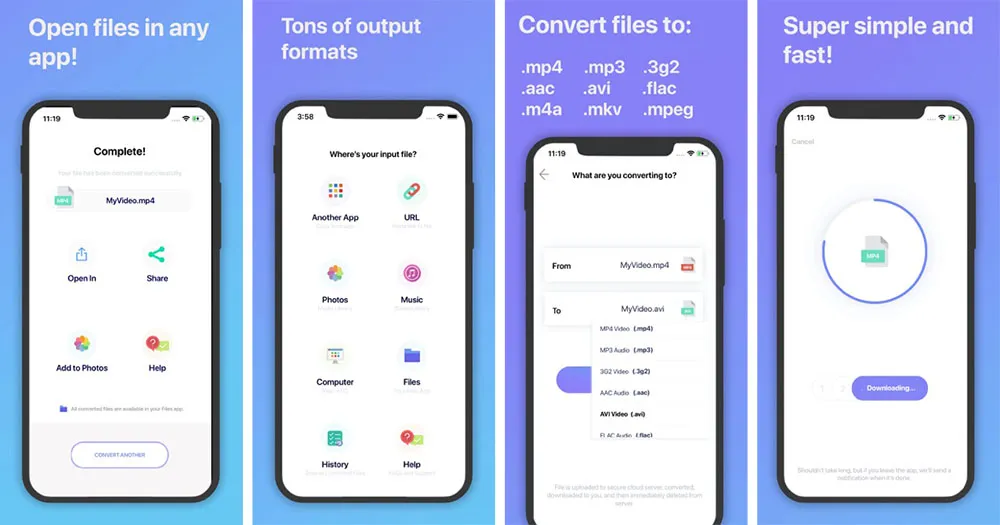
The Video Converter dapat menjadi pilihan Anda (para pengguna iPhone) sebagai alternatif terbaik untuk melakukan konversi video MP4 menjadi MP3. Untuk menggunakannya juga cukup mudah, Anda cukup memilih file video yang Anda miliki, pilih format output, dan lakukan convert. Aplikasi ini bersifat online, yang terhubung dengan cloud server khusus sehingga membuat konversi video terlihat lebih cepat.
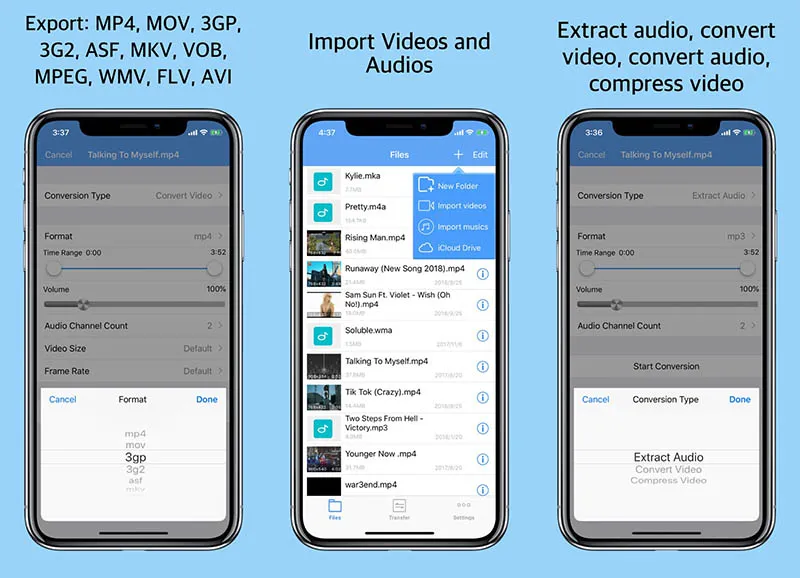
Berikutnya ada Media Converter di mana dapat difungsikan sebagai konverter dan kompresi. Beragam format audio dan video dapat Anda convert dan compress menggunakan aplikasi ini. Dan untuk menggunakannya, iOS minimal di smartphone Anda di 8.0 untuk iPhone dan iPad. Jika Anda benci dengan iklan yang muncul, Anda bisa upgrade ke versi Pro (berbayar).
Penulis : Rudi Dian Arifin | Editor : Wahyu Setia Bintara